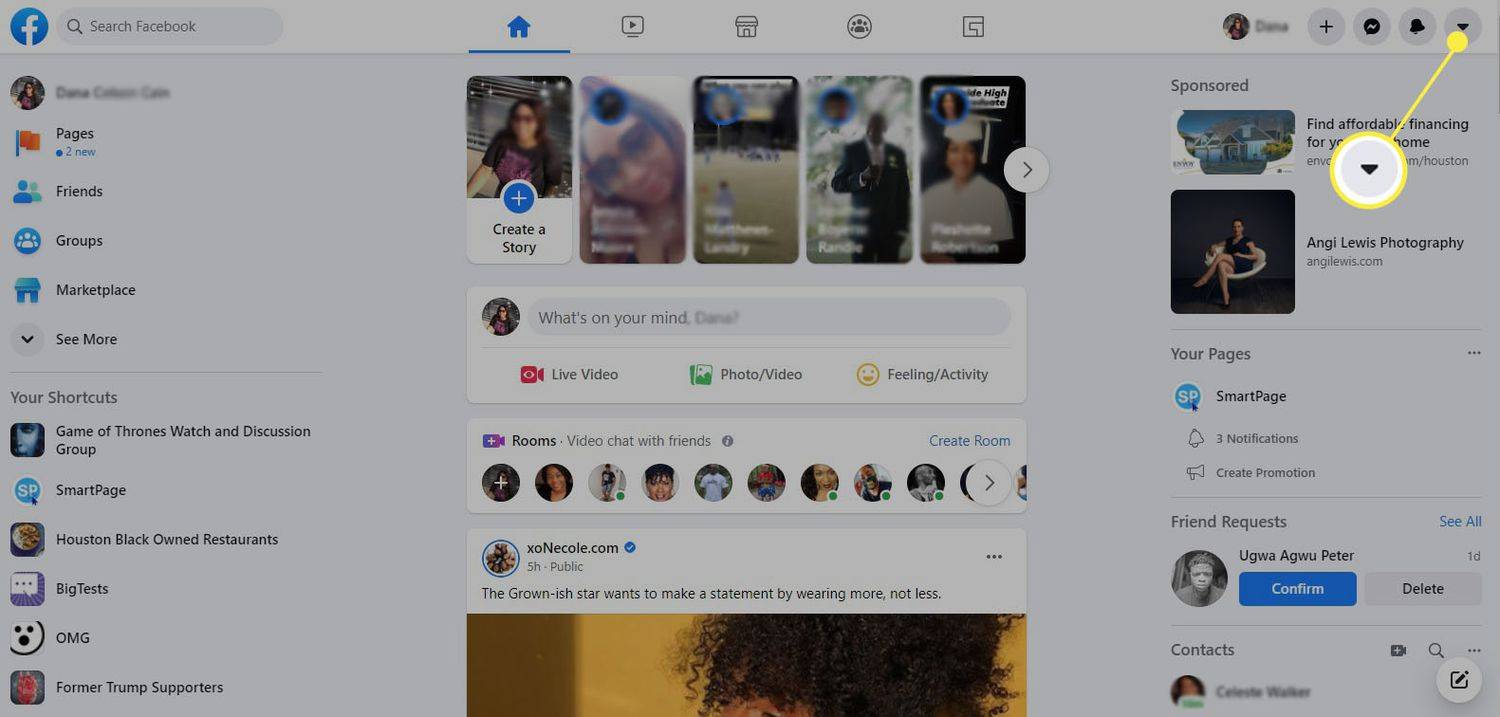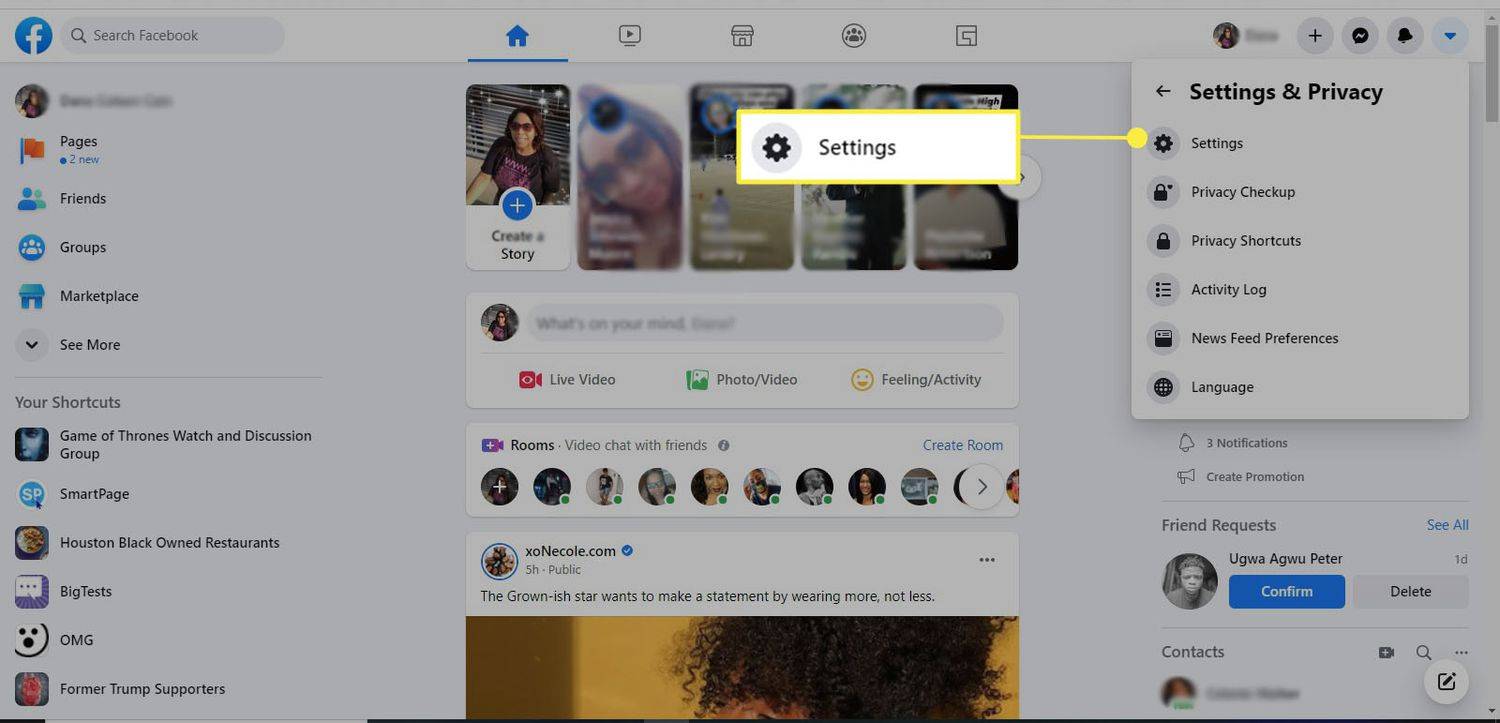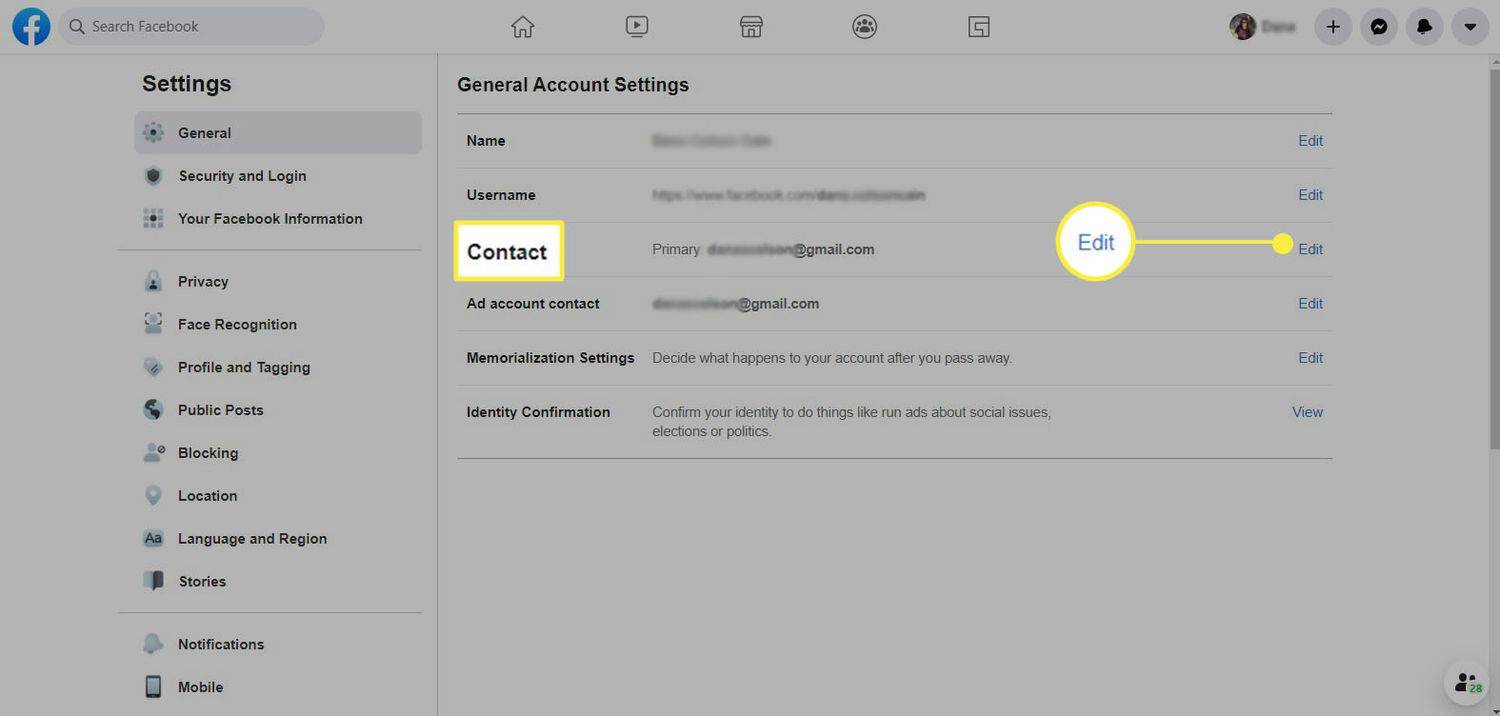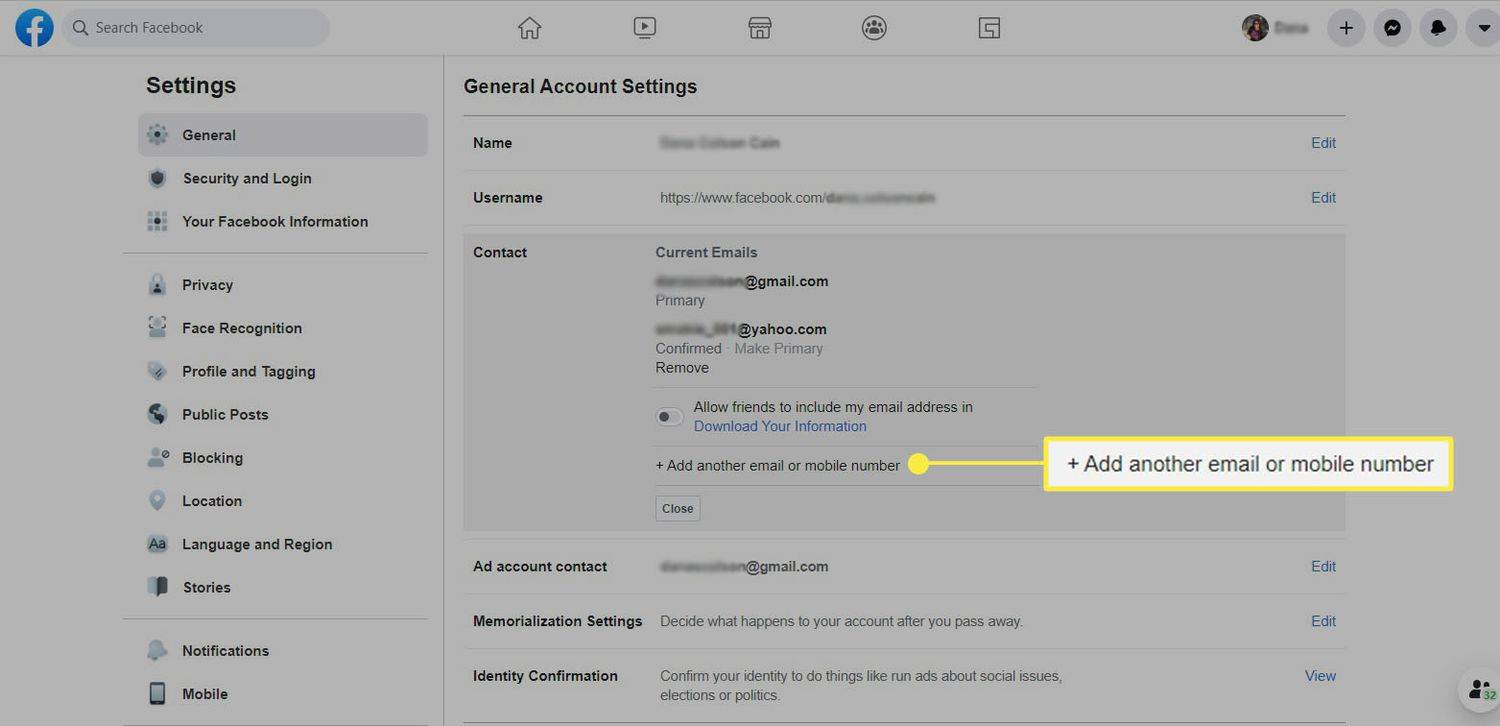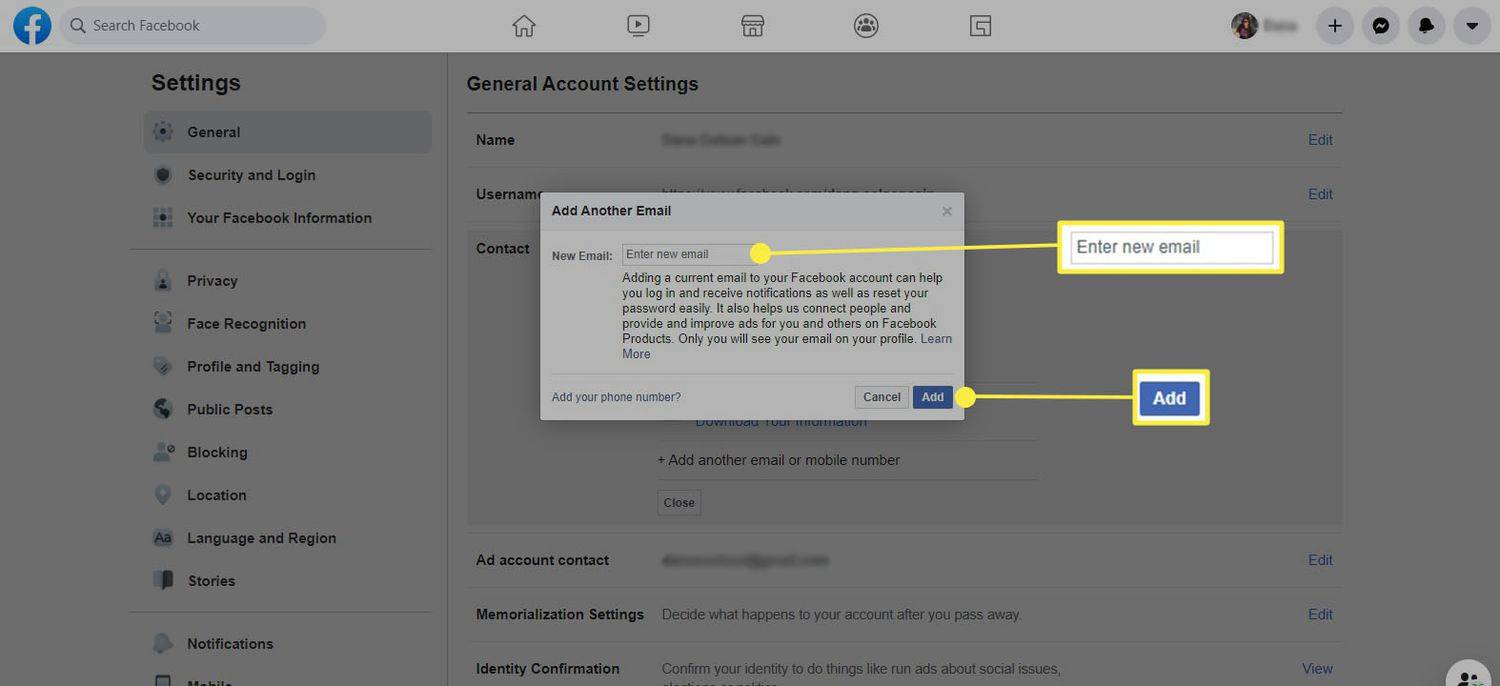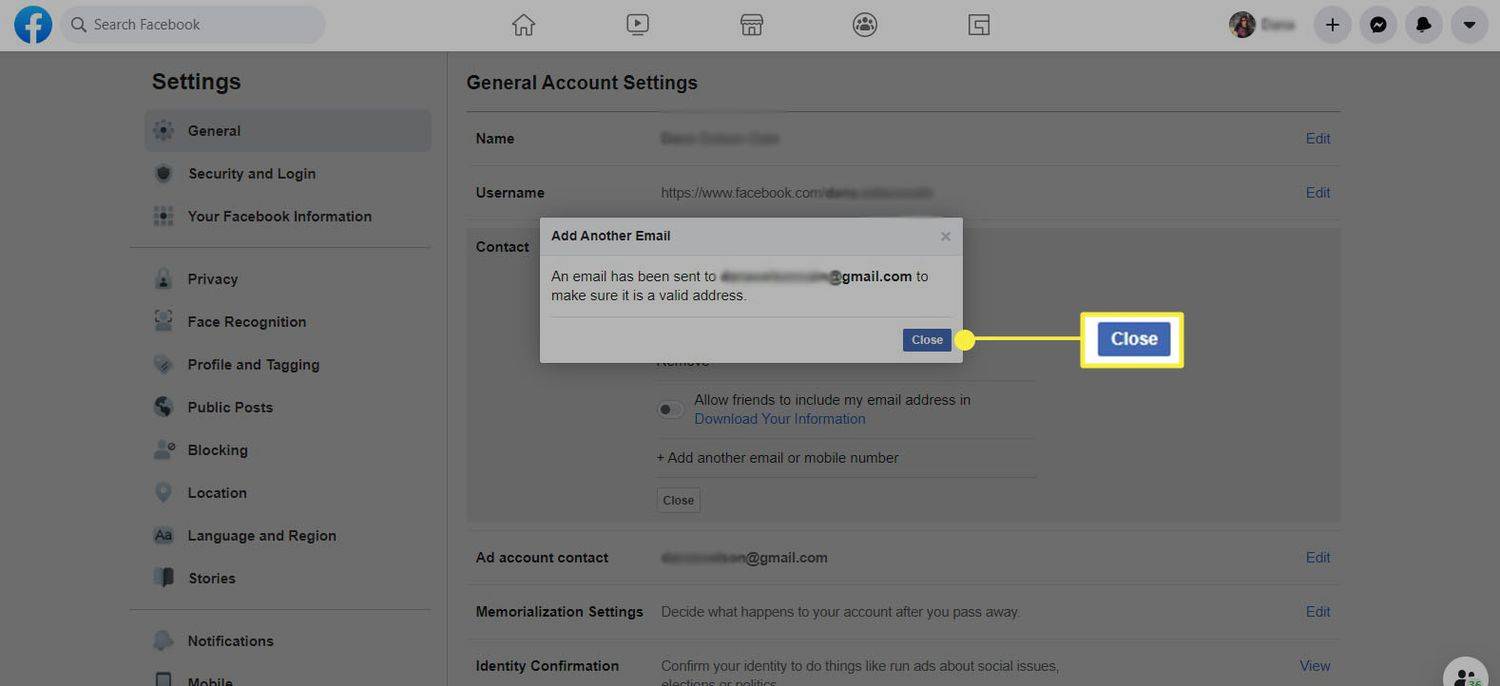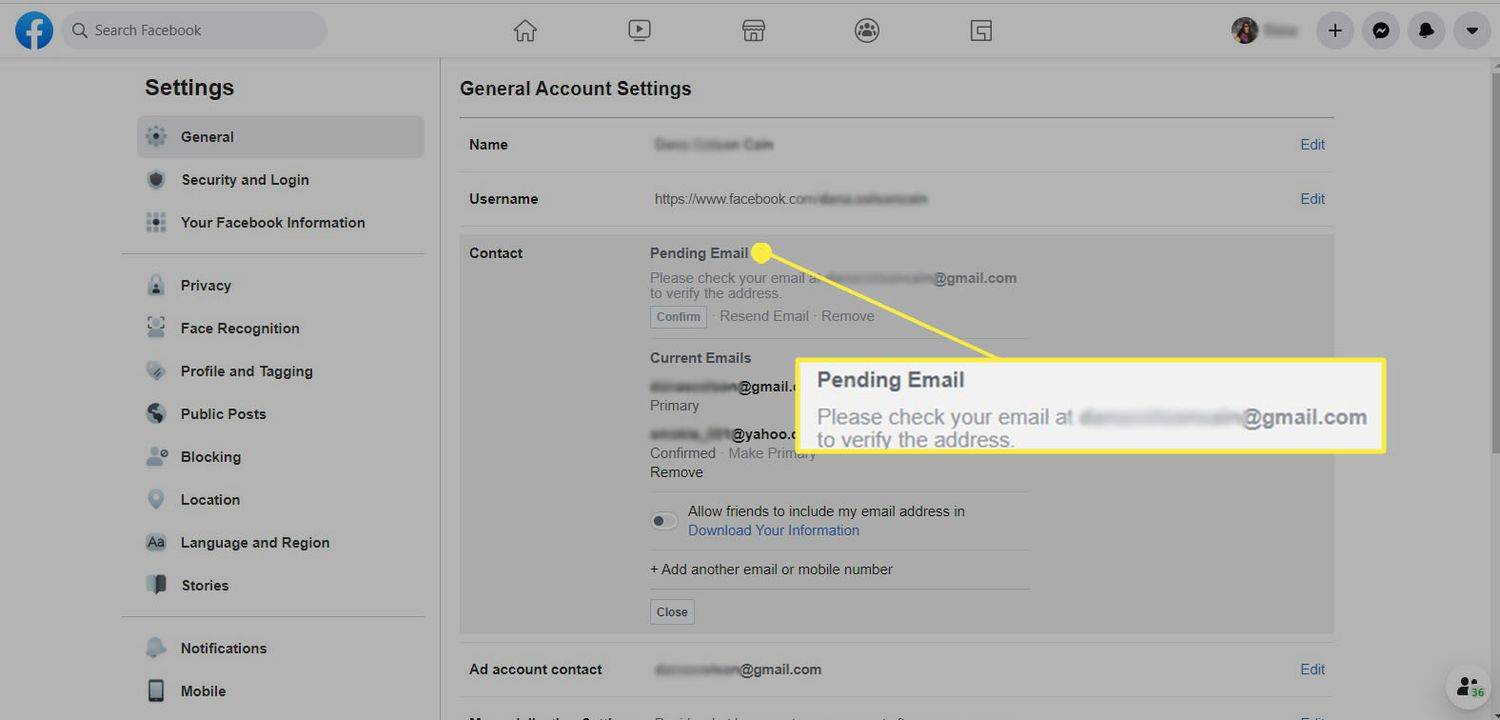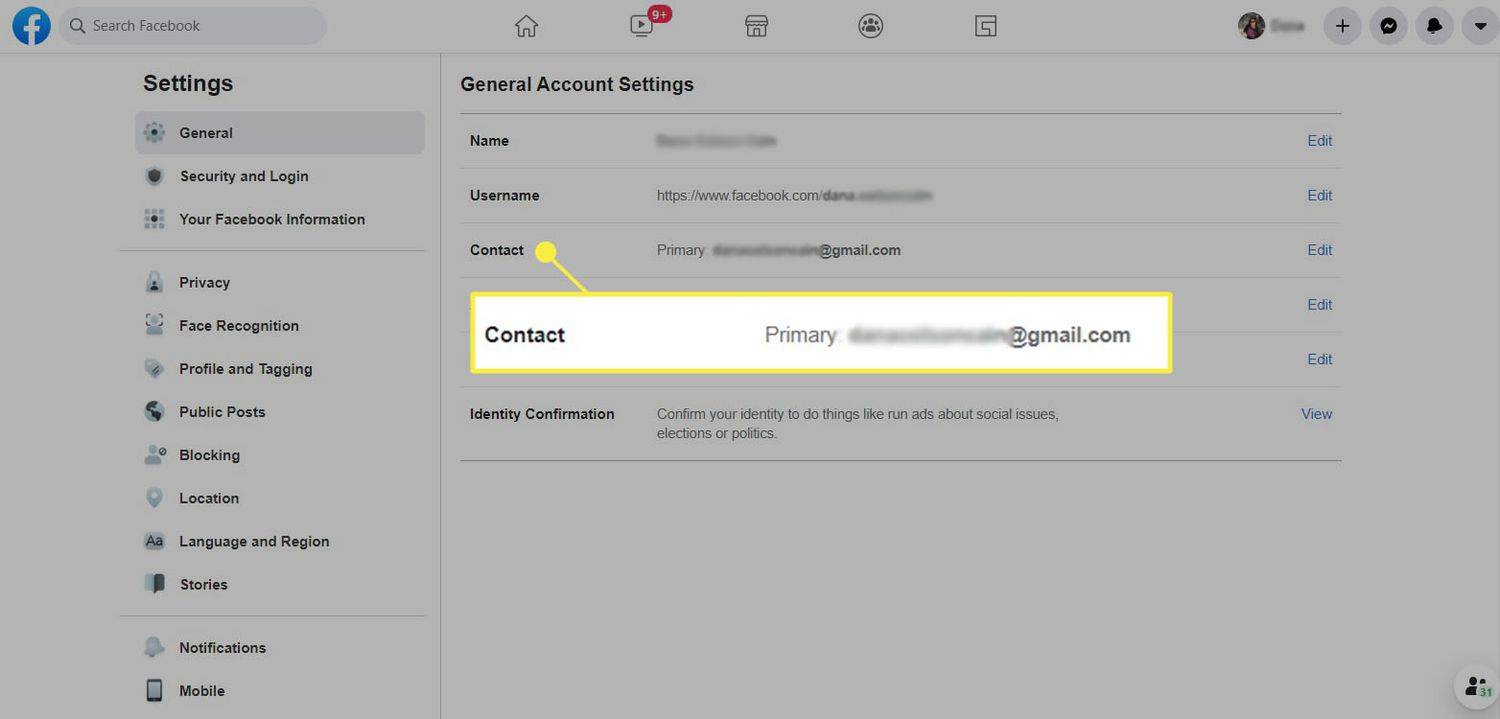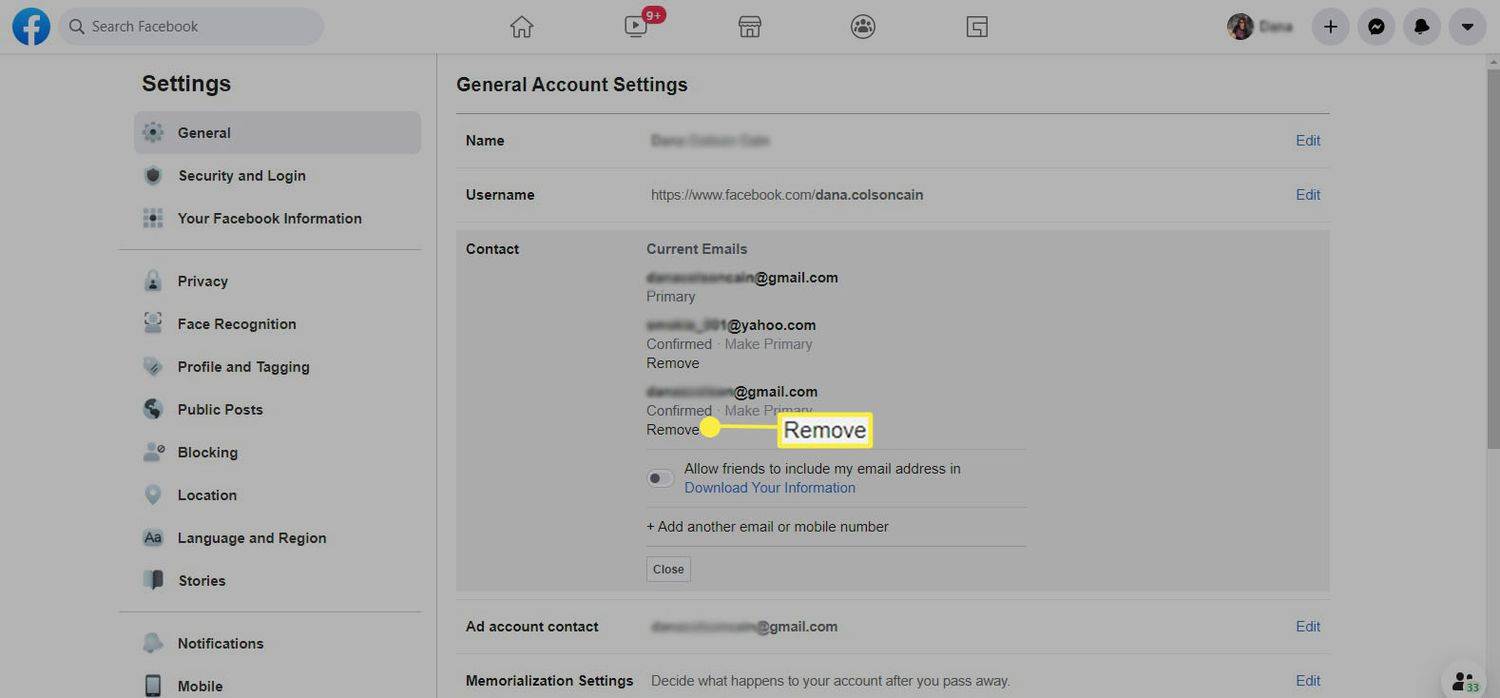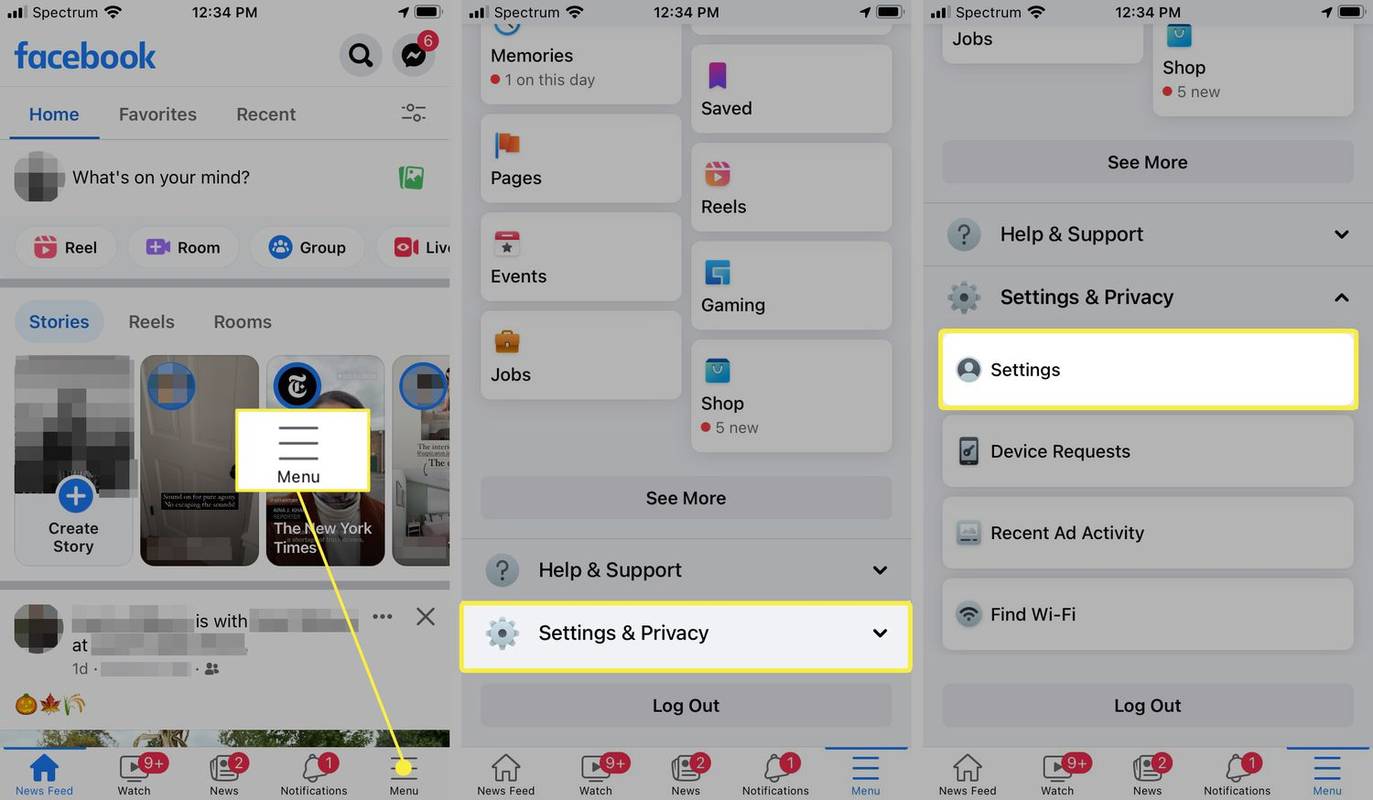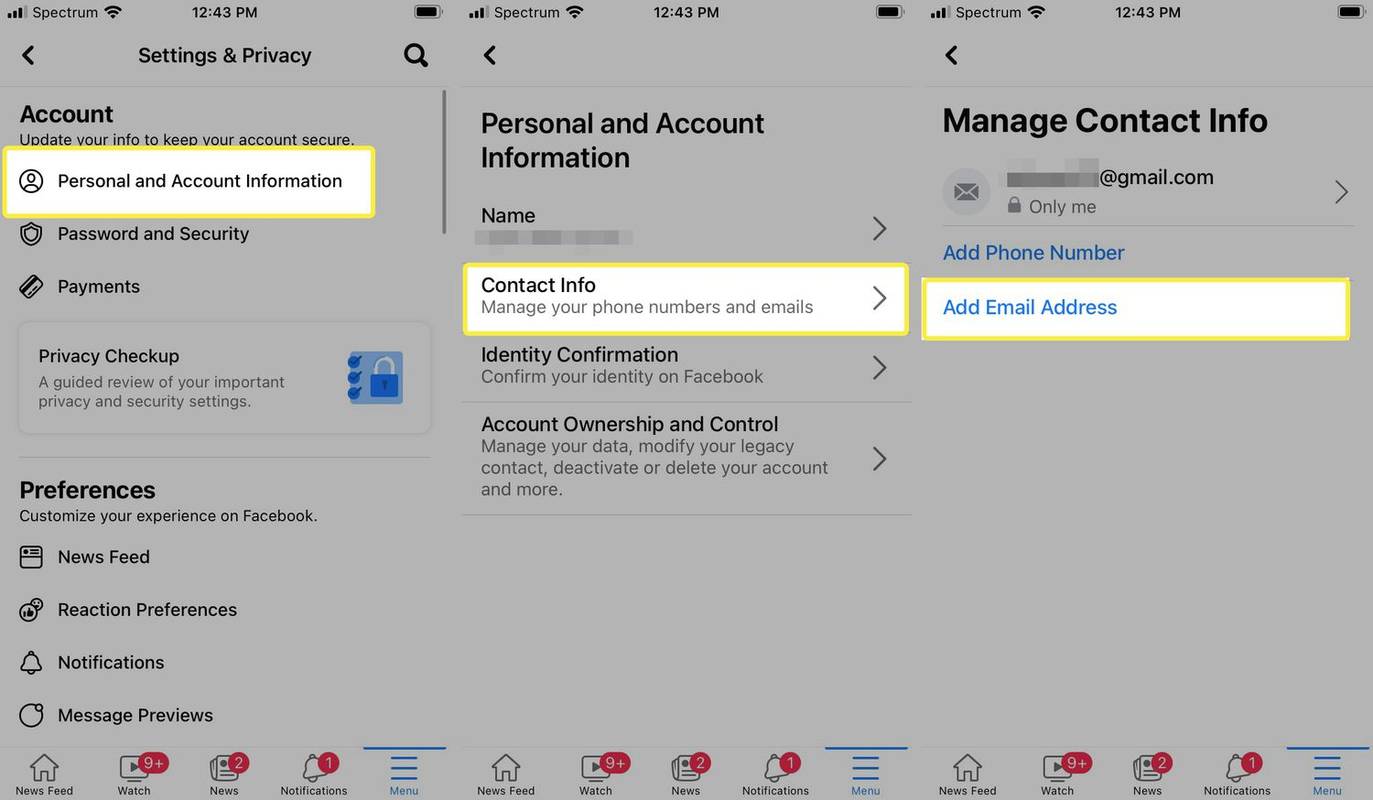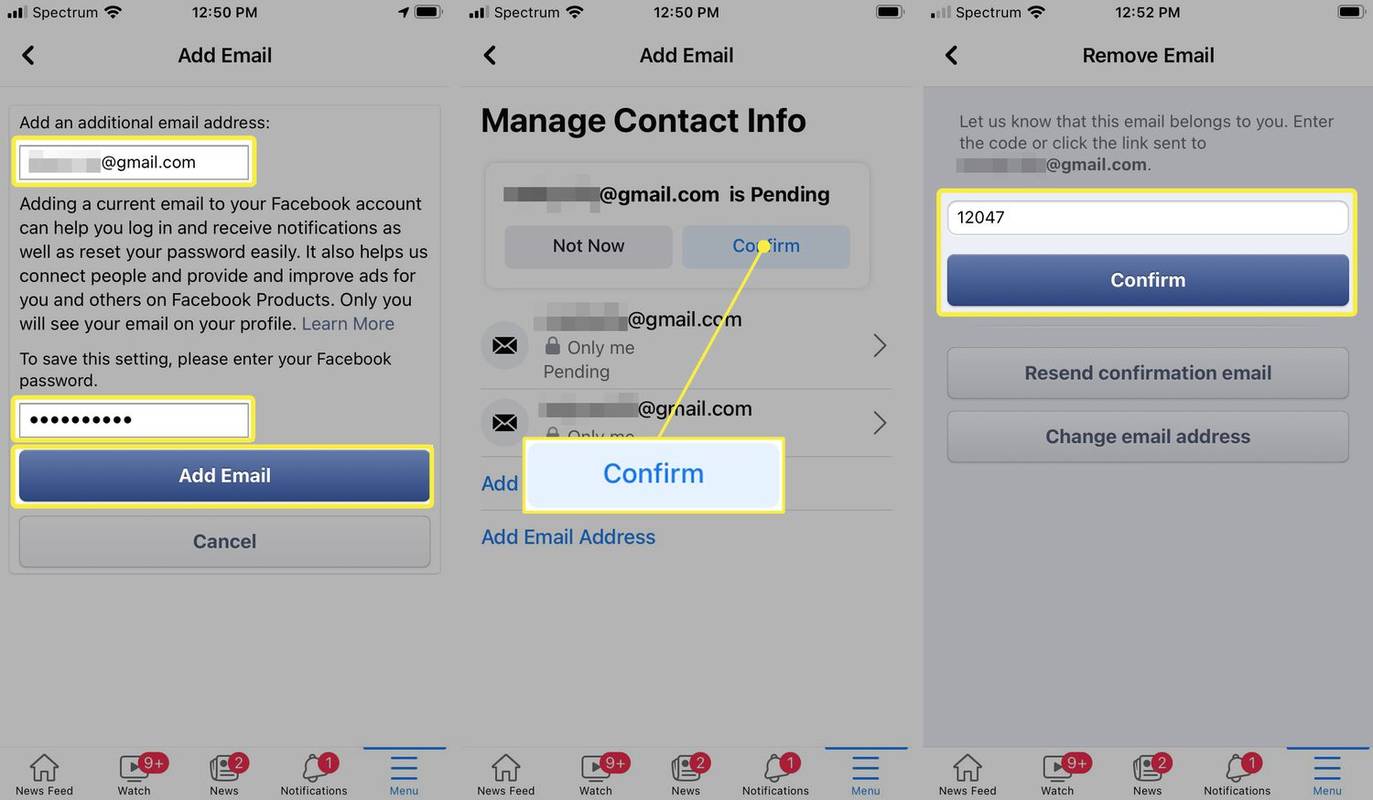Какво трябва да знаете
- В мрежата: Щракнете върху Стрелка надолу и изберете Настройки и поверителност > Настройки > редактиране . Въведете новия си имейл адрес.
- В приложението: Отидете на Меню > Настройки и поверителност > Настройки > Лична информация и информация за акаунта > Информация за контакт > Добавяне на имейл адрес . Добавете имейл.
- Потвърдете чрез имейл, ако актуализирате на уебсайта. Потвърдете чрез текст, ако актуализирате в приложението.
Тази статия обяснява как да промените основния си имейл адрес на уебсайта и мобилното приложение на Facebook и как да премахнете имейл адрес от вашия акаунт във Facebook.
Как да промените имейла си във Facebook на всеки компютър
Можете да промените имейл адресите, свързани с вашия Facebook акаунт от всеки компютър, независимо дали е Mac, Windows или Linux машина, като използвате любимия си уеб браузър.
какво има Amazon Prime, че Netflix няма
За да промените основния си имейл адрес във Facebook:
-
Влезте във вашия Facebook акаунт и изберете стрелка надолу в горния десен ъгъл.
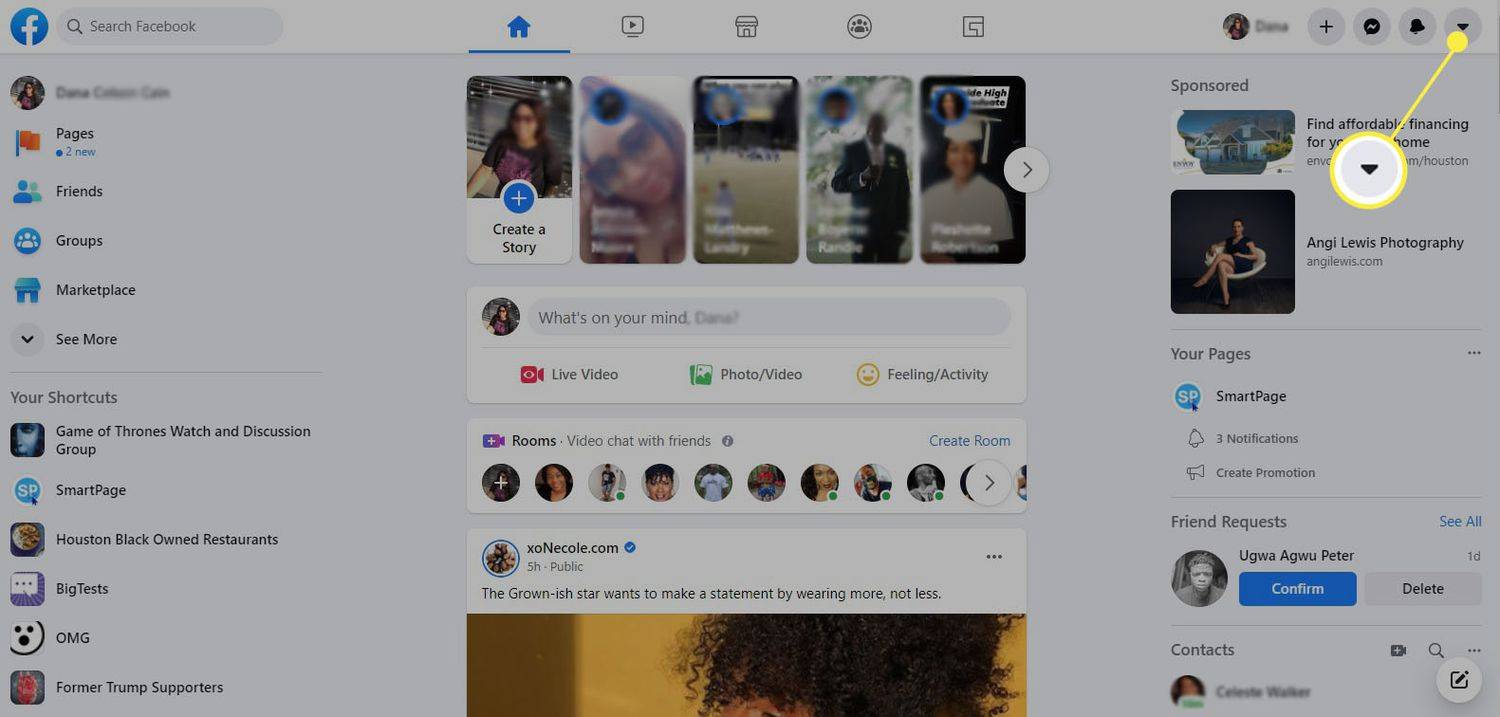
-
Изберете Настройки и поверителност в падащото меню.

-
Изберете Настройки в падащото меню.
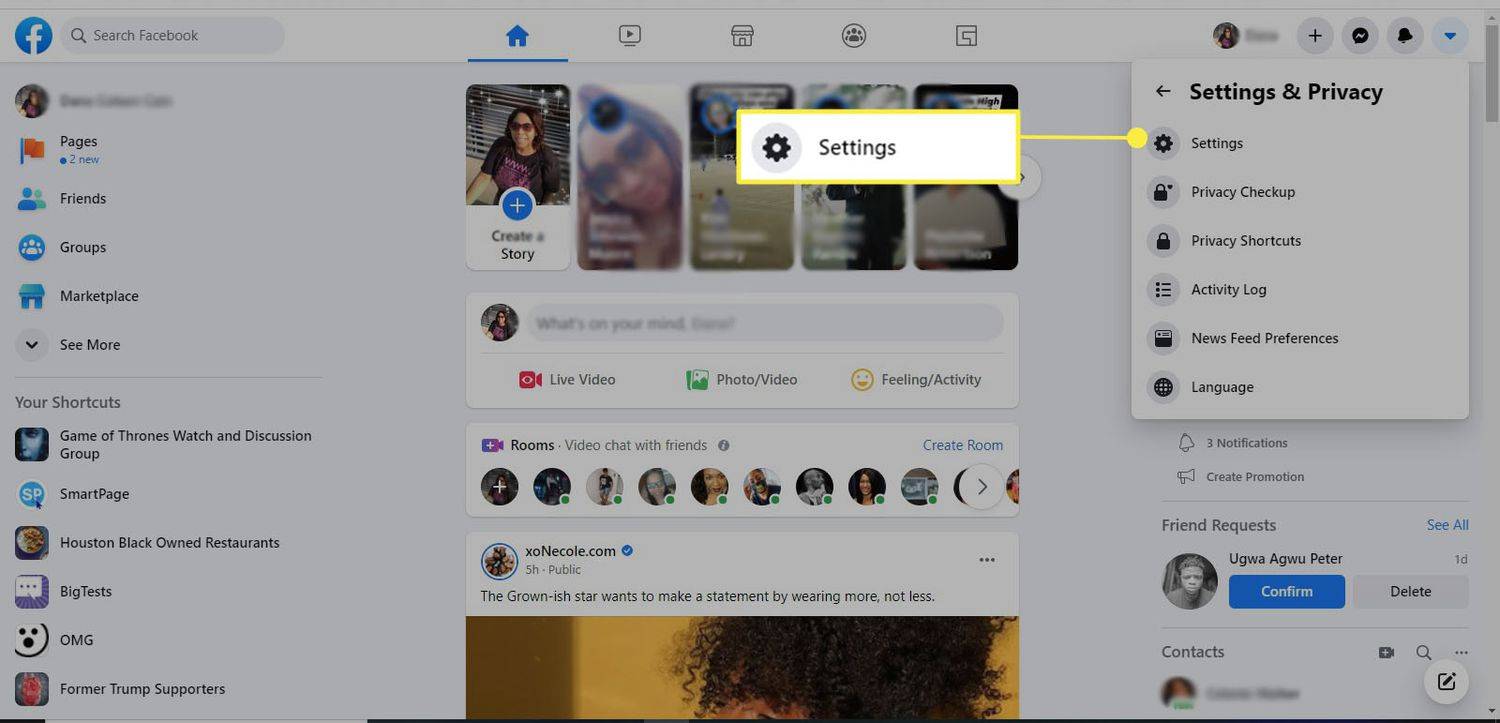
-
Изберете редактиране до Контакт .
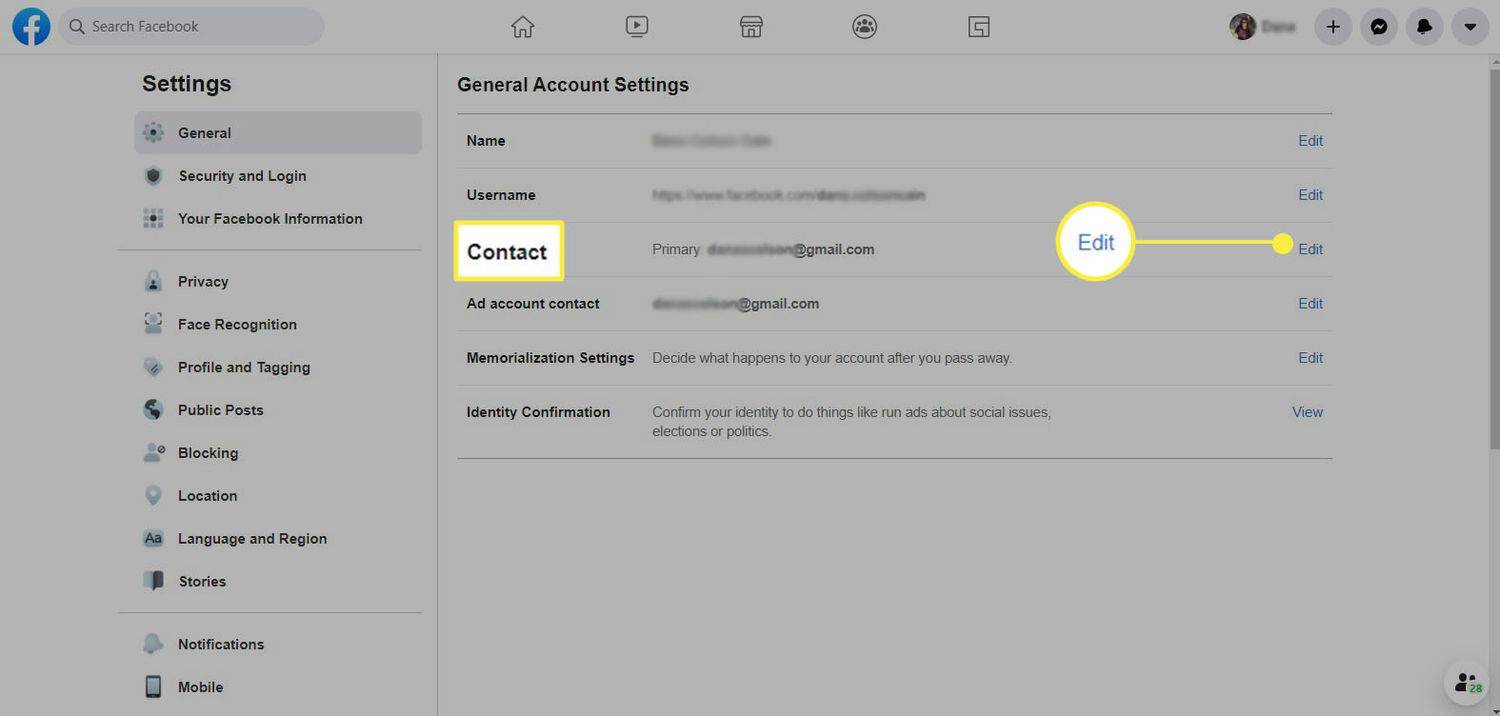
-
В Контакт раздел, изберете Добавете друг имейл или мобилен номер .
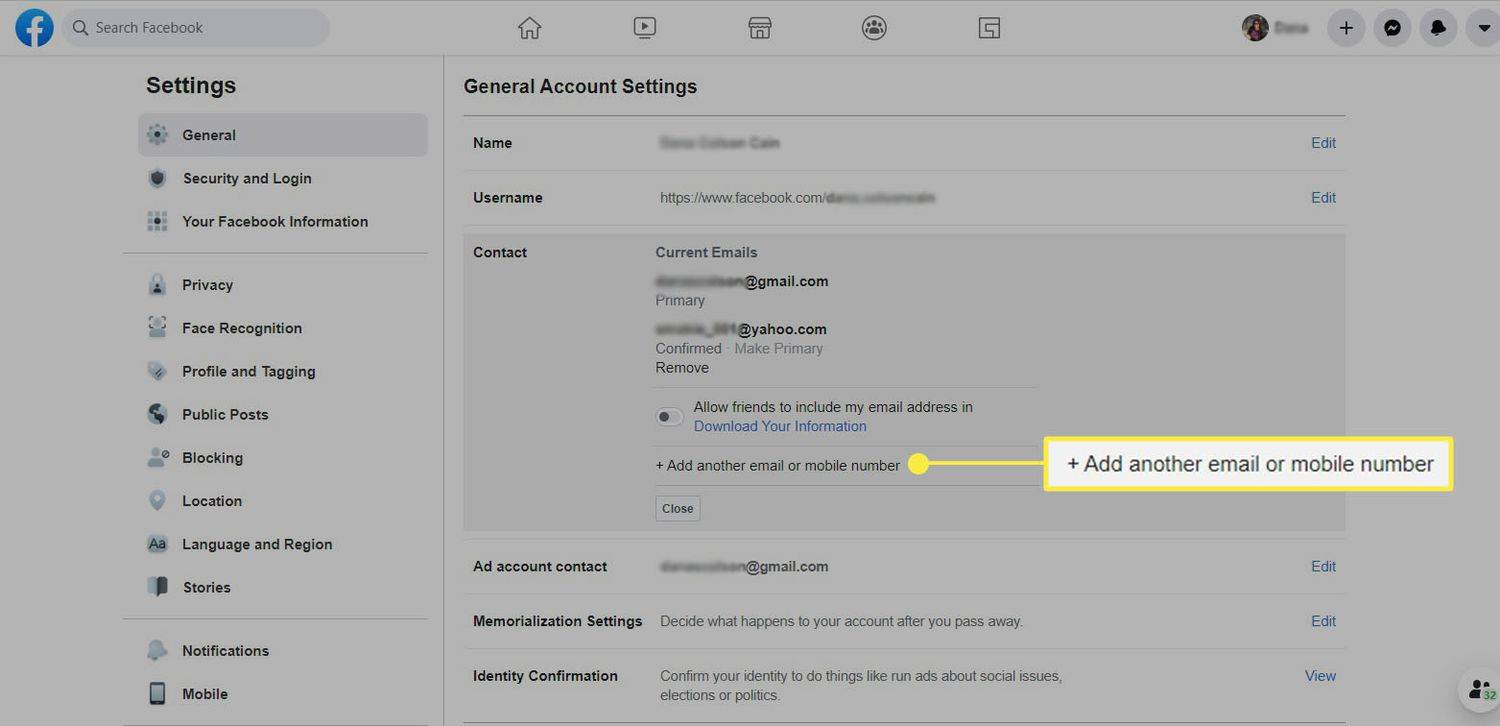
-
В Въведете нов имейл поле, въведете новия си имейл адрес, и изберете Добавете .
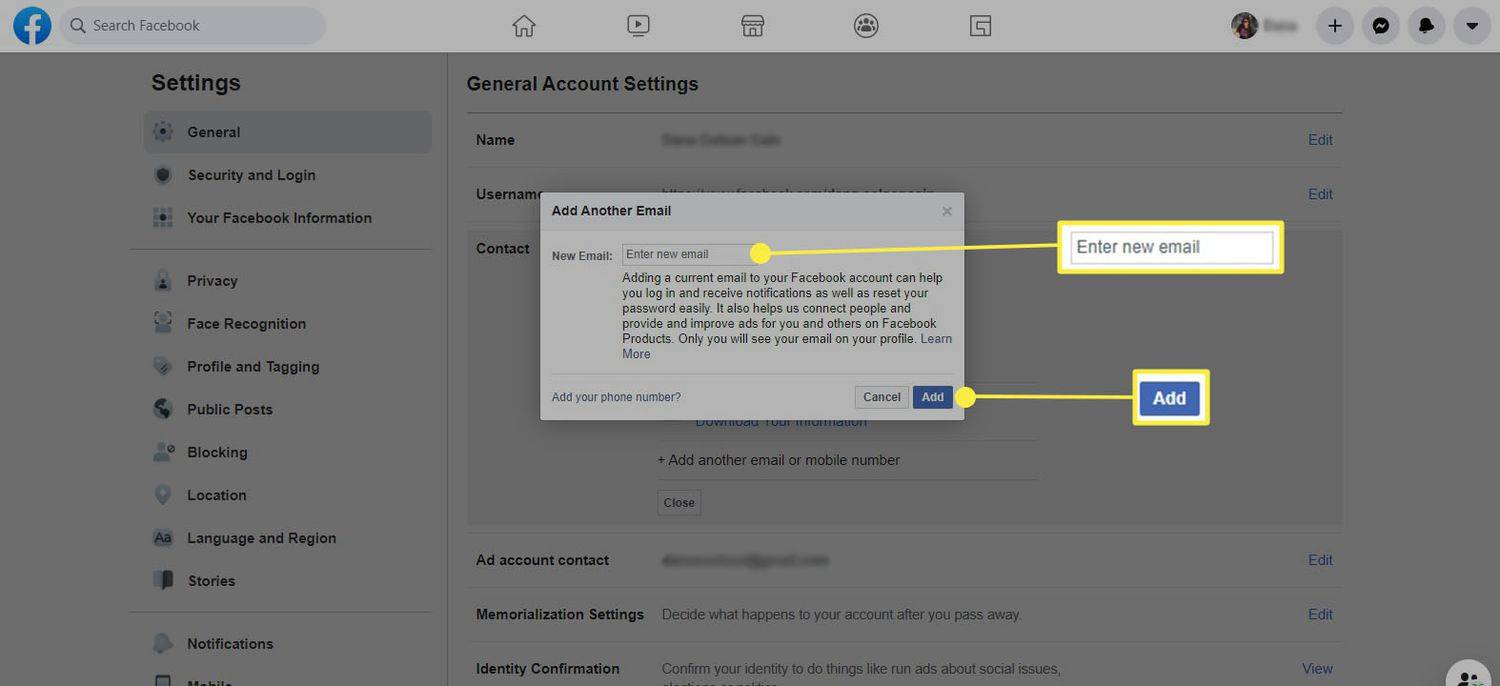
-
Изберете Близо в изскачащото поле.
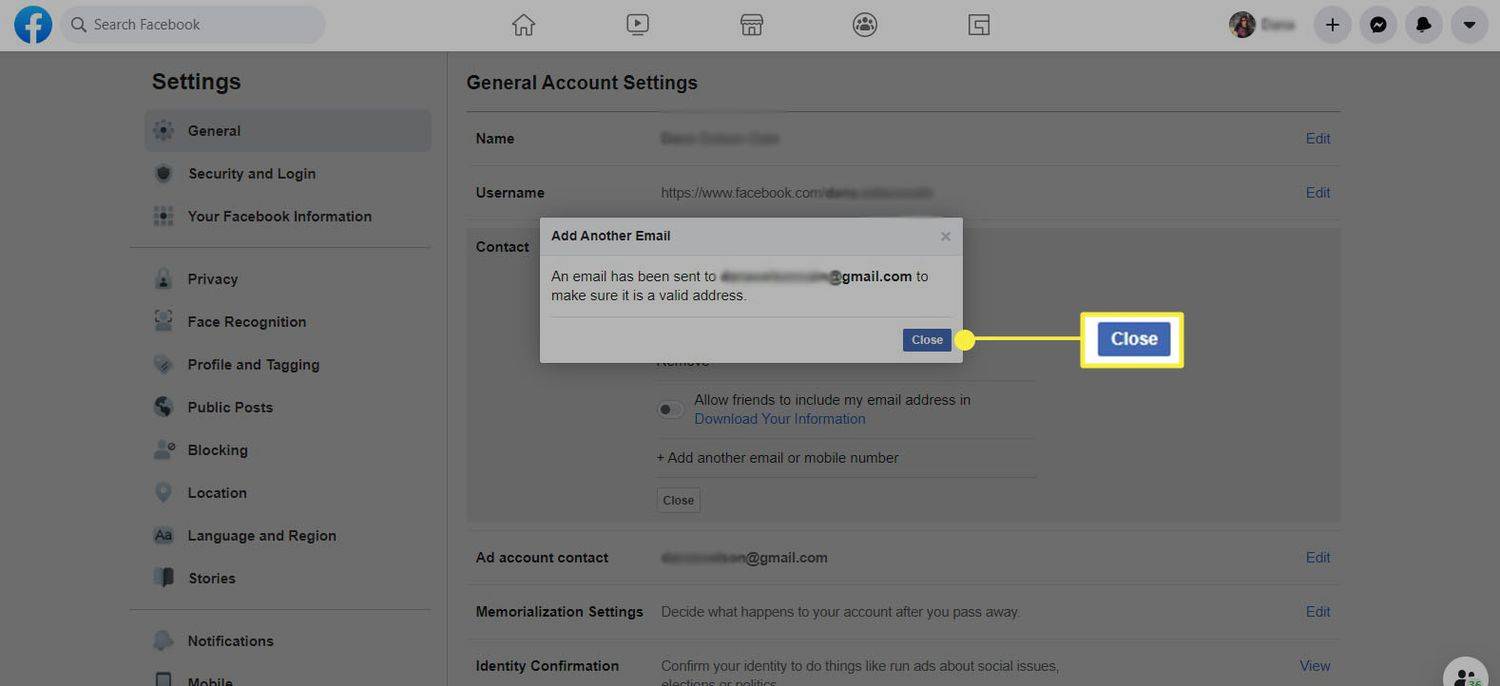
-
След като приключите с добавянето на нов имейл адрес, Facebook ще ви изпрати имейл за потвърждение. Щракнете върху връзката в имейла си, за да потвърдите, че искате да добавите този имейл адрес към вашия акаунт във Facebook.
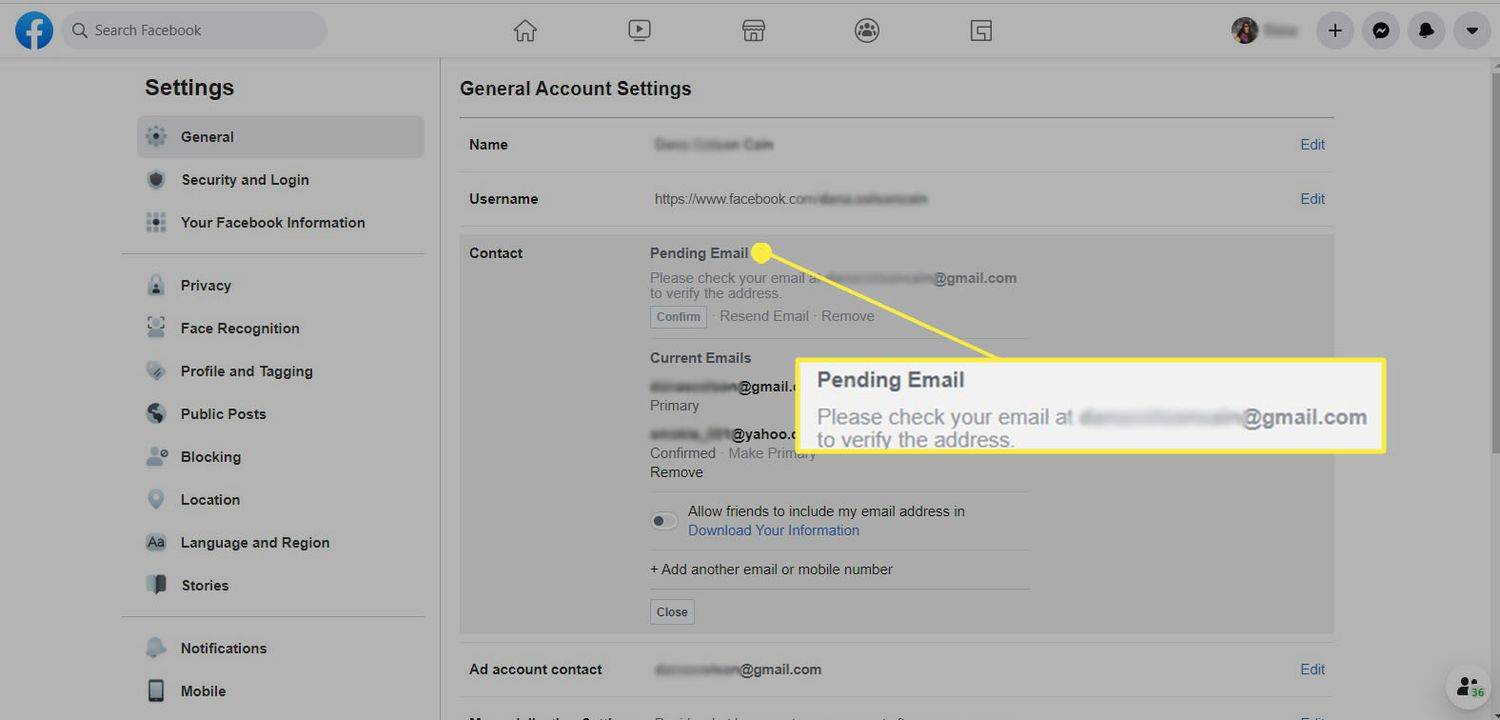
-
Веднага след като потвърдите новия си имейл адрес, ще бъдете пренасочени към Facebook Контакт раздел, където ще видите, че вашият нов имейл адрес вече е основният ви имейл адрес във Facebook.
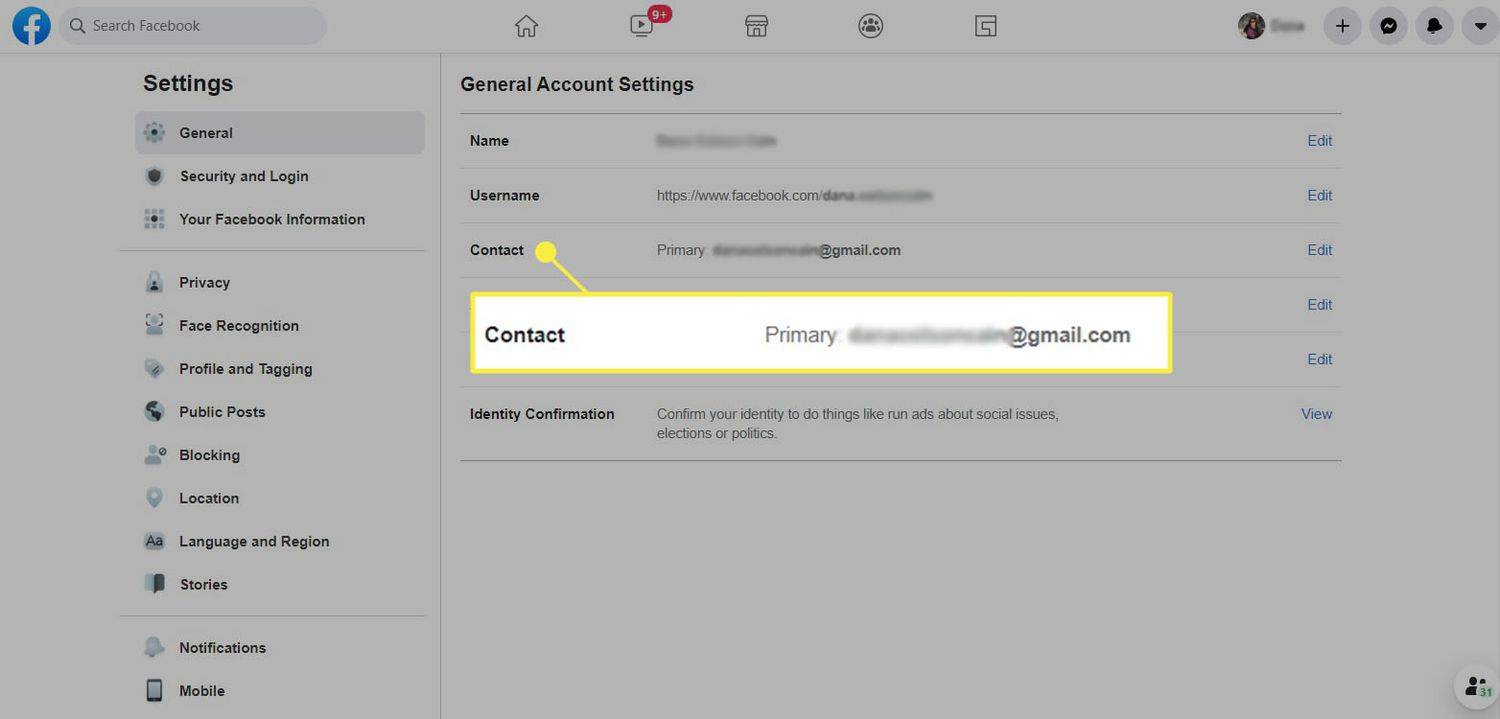
-
По избор: За да премахнете стария имейл адрес (или който и да е имейл адрес), изберете редактиране до раздела Контакт и изберете Премахване под адреса, който искате да премахнете.
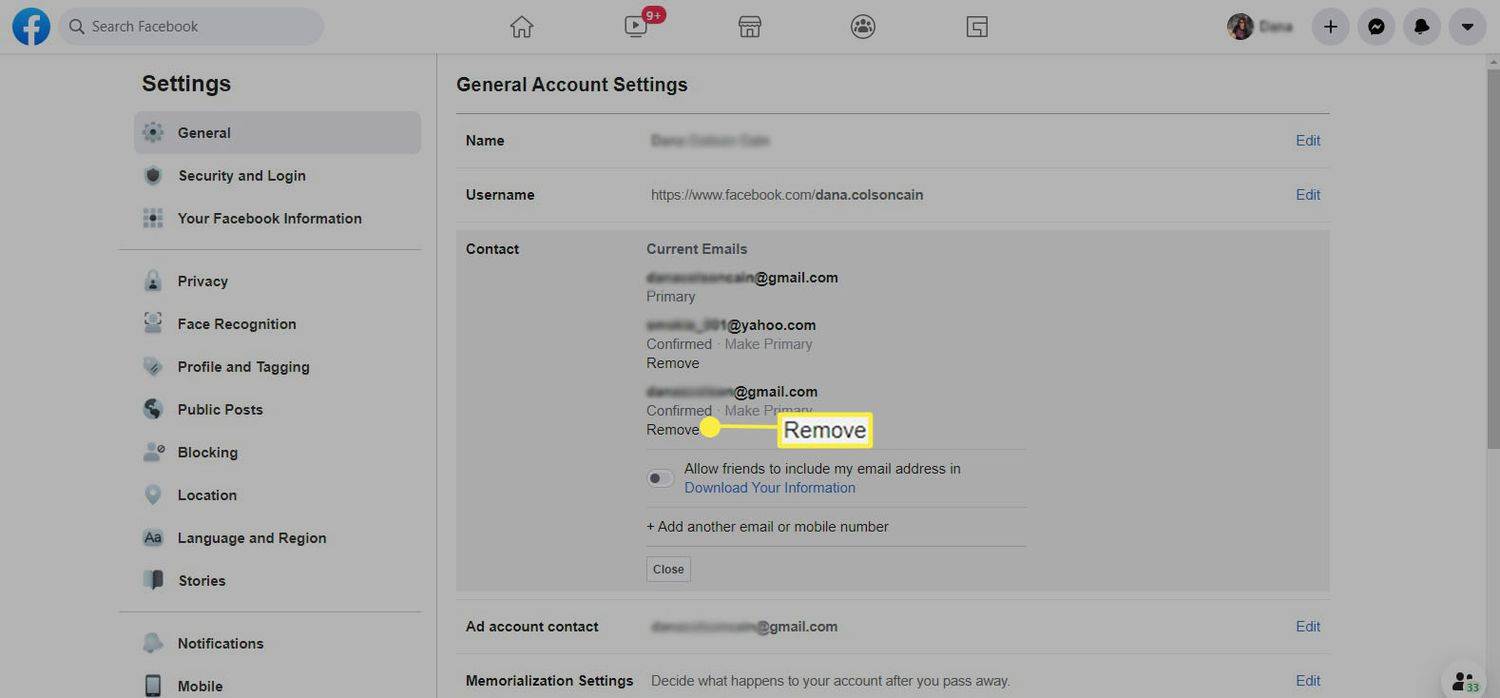
Как да промените имейла си във Facebook в приложението Facebook
За да промените имейл адреса си във Facebook в мобилното приложение:
колко екрана на Дисни плюс
-
Отворете приложението Facebook на вашето Android или iOS устройство.
-
Изберете триредово меню икона.
-
Докоснете Настройки и поверителност > Настройки .
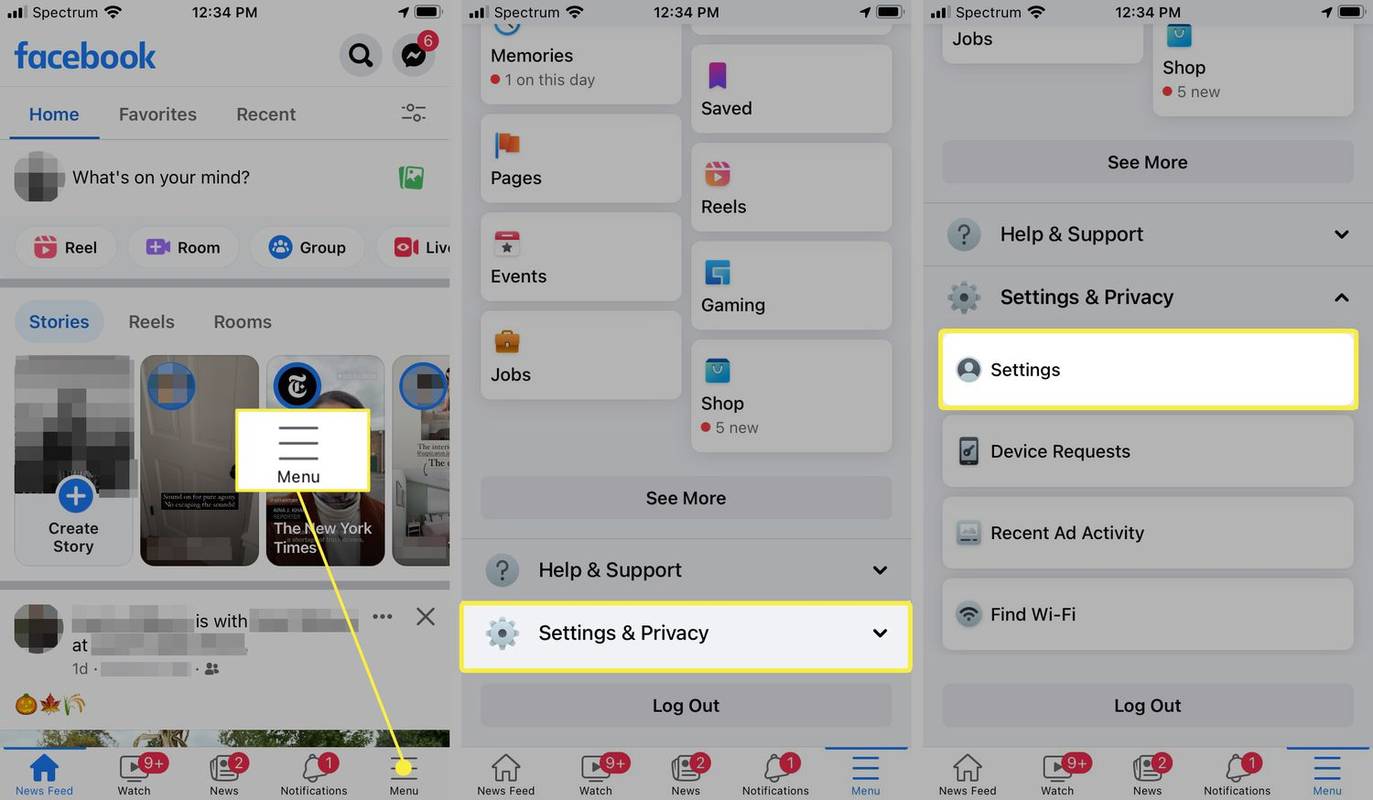
-
Изберете Лична информация и информация за акаунта > Информация за контакт > Добавяне на имейл адрес .
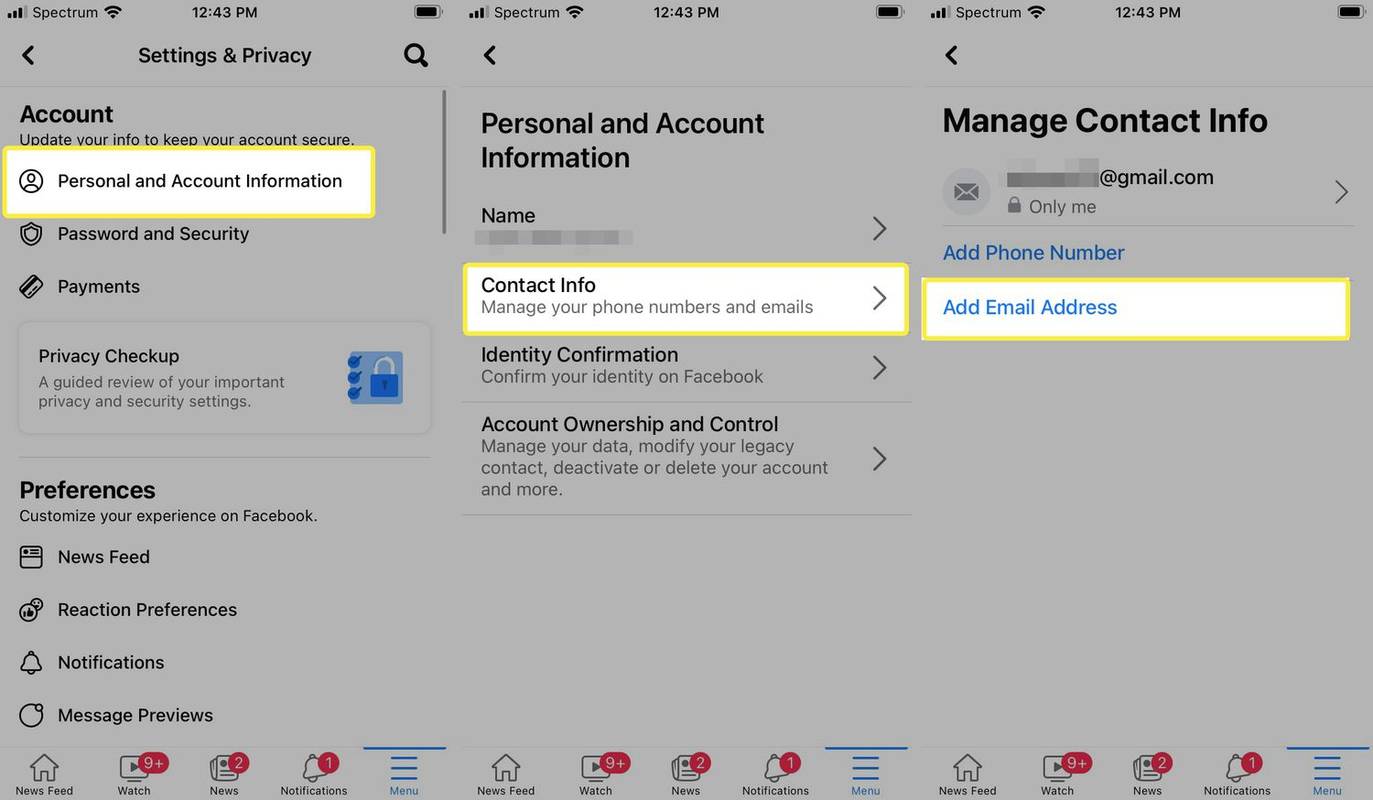
-
Въведете вашия имейл адрес в Добавете допълнителен имейл адрес поле, след това въведете паролата си за Facebook и изберете Добавете имейл .
-
Изберете Потвърдете . Ще получите код на имейл адреса, който сте въвели.
-
Въведете кода в Въведете код за потвърждение поле и изберете Потвърдете .
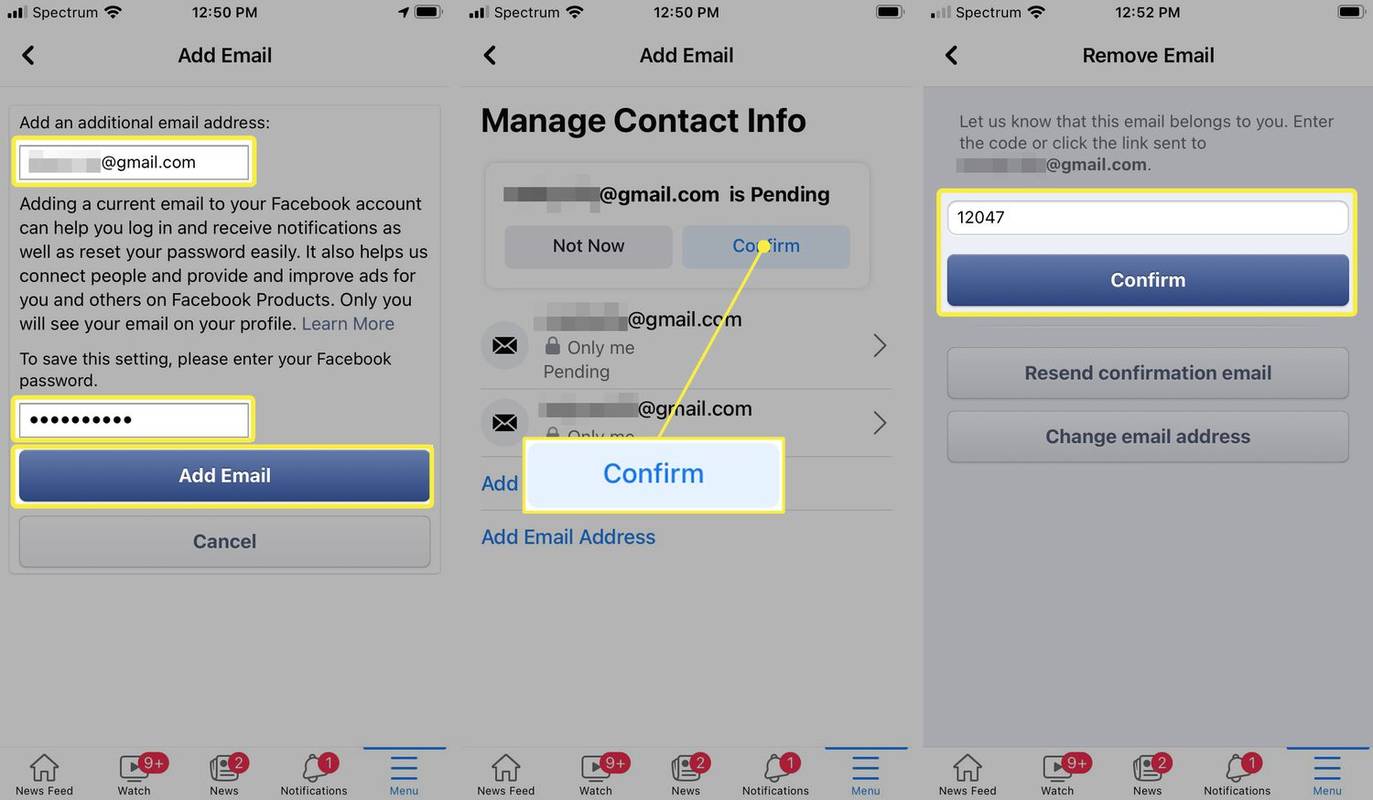
Ако искате да направите новия имейл адрес основен имейл адрес във Facebook, изберете нов имейл адрес под Управление на информацията за контакт страница и докоснете Направи основен .
Ако акаунтът ви е бил хакнат, трябва също да промените паролата си за Facebook.
как да добавите нов шрифт към думата
- Как да намеря нечий имейл адрес във Facebook?
За да намерите нечий имейл адрес във Facebook, отидете на неговия Facebook профил, изберете относно > Контакти и основна информация . Ако са избрали да споделят своя имейл адрес с приятели, вие ще го видите.
- Как да сменя името си във Facebook?
За да промените името си във Facebook, отидете в горния десен ъгъл и докоснете стрелка надолу > Настройки и поверителност > Настройки . Под Общи настройки на акаунта отидете на вашето име и изберете редактиране . Въведете свояново име> Преглед на промяната > Запазите промените .